Snapchat are o politică „un dispozitiv la un moment dat”, ceea ce înseamnă că nu poți fi conectat la un singur cont pe două dispozitive simultan. Dacă aplicația te deconectează frecvent și primești o mulțime de e-mailuri de la Snapchat, este posibil ca contul tău să fi fost spart. Printre alte semne de alertă se numără mesaje pe care nu le-ai trimis sau prieteni pe care nu i-ai acceptat.

Cum să vezi ultimele utilizări active
Snapchat oferă utilizatorilor o mulțime de informații despre cont și activitate, în ciuda unui ecran principal destul de spartan. Din păcate, nu poți accesa multe date, inclusiv istoricul de conectare, prin aplicația instalată pe telefon. Singura modalitate de a-ți vedea ultima stare activă și alte informații de conectare este să soliciți datele contului tău prin secțiunea Conturi de pe site-ul oficial.
Cum să obții istoricul de conectare Snapchat și lista de dispozitive
- Deschideți un browser pe dispozitiv și accesați accounts.snapchat.com și conectați-vă.

- Completați Captcha-ul pentru verificarea identității.
- Dacă autentificarea eșuează, poate că cineva ți-a spart contul. Faceți clic pe „Am uitat parola”.
- După autentificare, accesați pagina „Datele mele”.
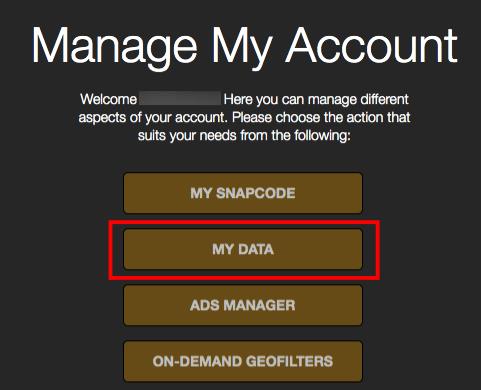
- Inspectați lista și faceți clic pe „Trimiteți cererea”.

- Așteptați e-mailul de confirmare pentru descărcarea datelor.
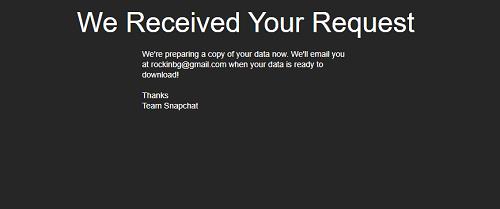
- Deschideți e-mailul și urmați instrucțiunile pentru descărcare.
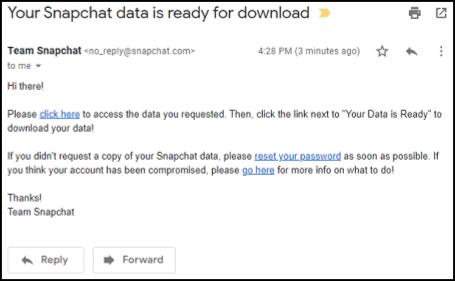
- Deschideți fișierul ZIP obținut pentru a vizualiza informațiile.
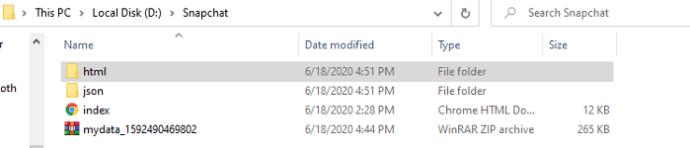
Cum să vă deconectați de la toate celelalte dispozitive
Deconectarea altor dispozitive va necesita utilizarea aplicației pentru telefon.
- Conectați-vă prin dispozitivul preferat; Snapchat se va deconecta automat de la celelalte dispozitive.
- Accesați „Setări” și selectați „Uitați dispozitivele” pentru a evita conecțiuni neautorizate.
Măsuri suplimentare de securitate
Este important să utilizați autentificarea cu doi factori pentru a îmbunătăți securitatea contului.
Cum să activați autentificarea cu doi factori
- Lansați aplicația „Snapchat” pe telefon.
- Atingeți „pictograma de profil”.
- Accesați „Setări”.
- Derulați și selectați „Autentificare în doi factori”.
- Alegeți metoda preferată de autentificare.
- Introduceți codul primit și finalizați setarea.
Cum să îți schimbi parola Snapchat
- Deconectați-vă de la Snapchat.
- Accesați pagina de conectare a site-ului oficial.
- Faceți clic pe „Am uitat parola”.
- Alegeți opțiunea de resetare prin „număr de telefon” sau „adresă de e-mail”.
- Introduceți noua parolă și confirmați-o.
Întrebări frecvente
Cineva mi-a piratat contul și acum nu mă pot conecta. Ce pot face?
Dacă întâmpinați probleme cu conectarea, este posibil să fi fost preluat contul. Vă recomandăm să recuperați contul Snapchat.
Luând măsurile descrise în acest ghid, ar trebui să puteți să vă protejați împotriva hackerilor și să vă mențineți contul Snapchat în siguranță.



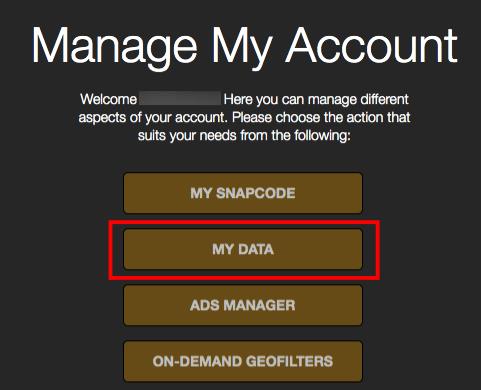

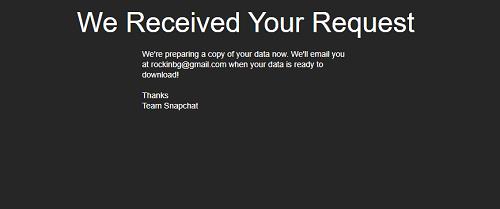
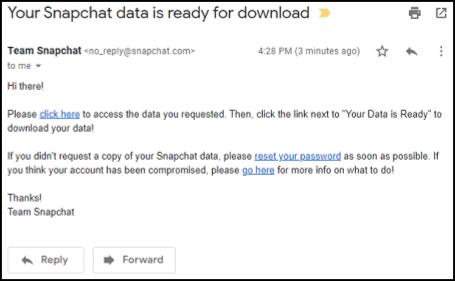
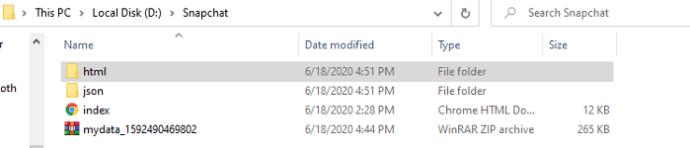















Dan -
Articol util! Am observat și eu unele comportamente ciudate pe contul meu, dar nu știam cum să reacționez. Acum știu ce să fac, mulțumesc!
Maria Miau -
Am avut o experiență similară cu contul meu Snapchat. Cineva mi-a folosit contul fără permisiune și mi-a trimis mesaje ciudate. Voi fi mai atentă de acum înainte!
Roxana -
Chiar mi-ar plăcea să știu câte conturi verificați pe lună! Cred că e important să ne protejăm datele personale cât mai bine
Radu IT -
Cred că este important să verificăm setările de confidențialitate ale conturilor noastre. Mă bucur că articolul ăsta subliniază acest aspect! Foarte informativ!
Gabi 123 -
Îmi place articolul! Întotdeauna mă întrebam cum să-mi protejez conturile sociale. Poate ar trebui să facem un grup de discuții despre securitatea online
Vlad din Pitești -
Foarte interesant! Mi-ar plăcea să știu ce alte trucuri mai există pentru a-mi menține contul în siguranță. Păi, cine e curios ca și mine
Nicolae -
Minunat articol! M-am distrat citindu-l! Iar acum sunt mai conștient de ce e de făcut dacă cineva îmi folosește contul Snapchat. Bravo
Doru -
Un alt punct pe care aș dori să-l adaug este folosirea autentificării cu doi factori. Asta m-a ajutat foarte mult să-mi protejez conturile!
Mihai -
Nu am crezut că poate fi așa de simplu să detectezi un cont compromis. Informațiile sunt foarte clare și la obiect
Andrei -
Foarte utile aceste informații! Cred că mulți dintre noi ne confruntăm cu problema asta pe Snapchat. M-am gândit că poate ar trebui să folosim și alte aplicații pentru a verifica cine ne accesează conturile
Alina -
Am avut o perioadă în care nu am putut să-mi accesez contul! Totul din cauza unui hacker. E bine să fiți atenți la semnele de avertizare!
Irina_B -
Wow, am aflat lucruri noi! Îmi face plăcere că am citit asta. Voi lua măsuri pentru a-mi securiza contul Snapchat. Multumesc pentru info
Stefan -
Cred că ar fi util să facem un tutorial pe YouTube despre protejarea contului Snapchat. Chiar ar ajuta multă lume să fie mai conștientă de riscuri
Bianca -
Dacă cineva folosește contul tău după ce ai schimbat parola, ce mai poți face? Ar fi bine să discutăm despre soluții la această problemă
Elena -
Articolul acesta mi-a răspuns la multe întrebări pe care le aveam! Mulțumesc pentru sfaturi! O întrebare: ce alte metode de securitate mai există pentru Snapchat
Carmen -
M-am distrat citind acest articol! Nu m-am gândit niciodată că aș putea fi urmărit pe Snapchat. Poate că e timpul să îmi schimb parola
Petra M. -
Cine mai folosește Snapchat azi? Eu l-am abandonat! Dar e bine de știut pentru cei care mai folosesc. Mulțumesc pentru articol!
Simona -
Wow, mi-a plăcut articolul! Știați că există aplicații care pot ajuta la monitorizarea conturilor sociale? Ar trebui să le menționați
Gina -
Aceasta este o problemă care ne afectează pe toți! Evident, trebuie să fim mai conștienți de ceea ce facem online. Mulțumesc încă o dată!
Vivi C. -
Oare câți dintre noi nu își schimbă parolele? E un sfat bun! Poate ar trebui să ne facem un obicei din asta! Mulțumesc pentru acest articol!
Cosmin -
Vreau să vă întreb cum îmi pot schimba informațiile de recuperare pentru contul Snapchat? Mi-ar plăcea să fiu în siguranță
Laura R. -
Am observat că unele funcții de securitate sunt ascunse în setări. Articolul a fost o oportunitate bună să le descopăr. Mulțumesc
Floarea -
Am și eu un mare interes în a ști cum să-mi protejez contul! Articolul m-a inspirat să iau măsuri. Mulțumesc pentru informațiile utile